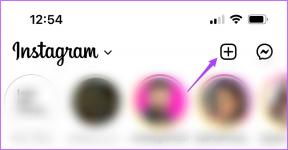Top 9 moduri de a repara Apple iPad nu se poate conecta la App Store
Miscellanea / / April 05, 2023
Un ecosistem bogat de aplicații rămâne unul dintre principalele puncte de vânzare pentru Apple iPad. iPad are mii de aplicații și jocuri native pentru a vă îmbunătăți experiența iPadOS. Dar dacă iPad-ul nu reușește conectați-vă la App Store in primul loc? Dacă vă confruntați frecvent cu același lucru, va trebui să vă dați seama de ce iPad-ul dvs. nu se conectează la App Store.

Când iPad-ul dvs. nu se conectează la App Store, puteți utiliza versiunile de aplicații web pentru a verifica mesajele Slack, a răsfoi Netflix sau a transmite în flux cele mai recente videoclipuri YouTube. Dar asta nu se va potrivi niciodată cu experiența aplicației native. În plus, nu puteți încărca aplicații din alte surse. Să remediem problema când iPad-ul nu se poate conecta la App Store.
1. Reporniți iPad-ul
O simplă repornire poate remedia erori precum iPad-ul nu se poate conecta la App Store. Dacă aveți un model de iPad fără buton Acasă, urmați pașii de mai jos.
Pasul 1: Apăsați și mențineți apăsat orice buton de volum și butonul de sus până când apare glisorul de oprire.
Pasul 2: Trageți glisorul de pe ecran și așteptați aproximativ 30 de secunde pentru a opri complet iPad-ul.
Pasul 3: Apăsați și mențineți apăsat butonul de pornire până când vedeți sigla Apple.

Dacă aveți un model modern de iPad fără un buton Acasă, apăsați în continuare butonul de sus și folosiți glisorul pentru a-l dezactiva. Apăsați din nou același buton pentru a reporni iPad-ul.
2. Verificați conexiunea la rețea
Dacă aveți un model de iPad numai pentru Wi-Fi, asigurați-vă că este conectat la o rețea stabilă. Puteți glisa în jos din colțul din dreapta sus și puteți apăsa lung pe pictograma Wi-Fi pentru a schimba rețeaua conectată. Va trebui să vă conectați la o frecvență Wi-Fi de 5 GHz pentru o conexiune robustă la internet.
Dacă ale tale iPad rămâne conectat la Wi-Fi fără internet, citiți ghidul nostru dedicat de depanare pentru a remedia problema. Dacă aveți un iPad mobil, va trebui să verificați din nou planul de operator pentru internet activ.
3. Forțați închiderea App Store și încercați din nou
Puteți forța închiderea App Store și încercați din nou.
Pasul 1: Deschideți App Store pe iPad.
Pasul 2: Glisați în sus de jos pentru a deschide meniul Aplicații recente.
Pasul 3: Glisați în sus pe App Store pentru a-l închide complet.

Redeschideți App Store și descărcați aplicații și jocuri.
4. Verificați serverele App Store
Niciunul dintre trucuri nu va remedia problema atunci când serverele App Store sunt oprite. Apple oferă un site web dedicat pentru starea sistemului pentru a verifica starea serviciului. Îndreptați-vă spre Starea sistemului site-ul web și asigurați-vă că App Store afișează un indicator verde lângă el. Dacă App Store afișează un indicator portocaliu sau roșu, sistemul este oprit și trebuie să așteptați ca Apple să remedieze problema.

5. Conectați-vă din nou
Din cauza unei erori de autentificare a contului, App Store poate să nu se conecteze la App Store. Ar trebui să vă deconectați de la contul Apple și să vă conectați din nou.
Pasul 1: Deschide Setări pe iPad-ul tău.
Pasul 2: Selectați fotografia de profil din partea de sus.
Pasul 3: Selectați Deconectați-vă și confirmați decizia.

Conectați-vă din nou cu cele mai recente detalii ale contului Apple.
6. Verificați data și ora
Dacă iPad-ul tău are data și ora greșite, nu se va conecta la App Store. Ar trebui să setați data și ora corecte pe iPad folosind pașii de mai jos.
Pasul 1: Deschide Setări pe iPad.
Pasul 2: Selectați General și atingeți „Dată și oră”.

Pasul 3: Verificați fusul orar. Dacă este incorectă, dezactivați comutatorul „Setare automată” și selectați manual fusul orar corect.
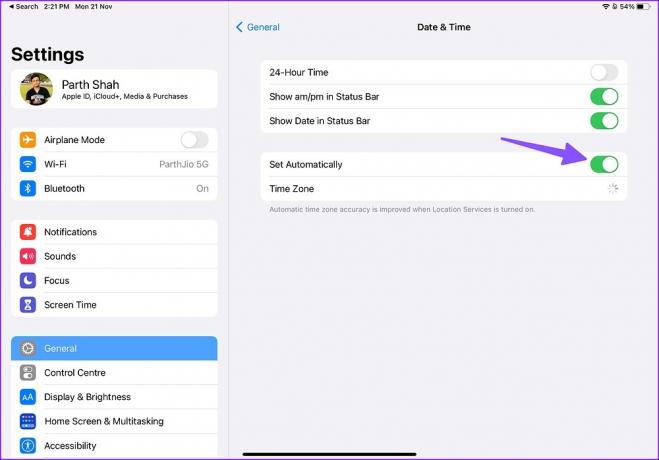
Reporniți iPad-ul și deschideți App Store pentru a descărca aplicații și jocuri.
7. Resetați setările de rețea pe iPad
O modificare greșită a rețelei poate duce la imposibilitatea de conectare a iPad-ului la problema App Store. Trebuie să resetați setările de rețea pe iPad urmând pașii de mai jos.
Pasul 1: Deschide Setări pe iPad.
Pasul 2: Selectați General și derulați la „Transfer sau Resetați iPad”.

Pasul 3: Selectați Resetare și atingeți Resetare setări de rețea.

8. Dezactivați VPN
O conexiune VPN activă poate fi adevăratul vinovat din spatele problemei de a nu se putea conecta la App Store. Ar trebui să deschideți aplicația VPN preferată pe iPad și să o deconectați.
9. Actualizați iPadOS
O versiune învechită a iPadOS vă poate provoca probleme cu App Store. Apple include noi actualizări App Store cu versiunea sistemului de operare. Trebuie să descărcați cea mai recentă actualizare iPadOS din Setări.
Pasul 1: Deschideți meniul General în Setări iPad (consultați pașii de mai sus).
Pasul 2: Selectați „Actualizare software” și descărcați cea mai recentă versiune iPadOS pe iPad.

Bucurați-vă de mii de aplicații la îndemână
iPad care nu se conectează la App Store înfrânge scopul utilizării lui în primul rând. Ce truc a funcționat pentru a rezolva problema? Împărtășește-ți descoperirile în comentariile de mai jos.
Ultima actualizare pe 22 noiembrie 2022
Articolul de mai sus poate conține link-uri afiliate care ajută la sprijinirea Guiding Tech. Cu toate acestea, nu afectează integritatea noastră editorială. Conținutul rămâne imparțial și autentic.
Compus de
Parth Shah
Parth a lucrat anterior la EOTO.tech acoperind știri tehnice. În prezent, lucrează independent la Guiding Tech, scrie despre compararea aplicațiilor, tutoriale, sfaturi și trucuri pentru software și se scufundă adânc în platformele iOS, Android, macOS și Windows.